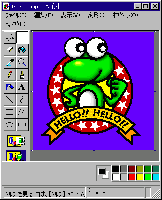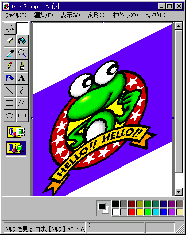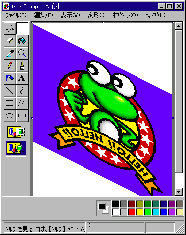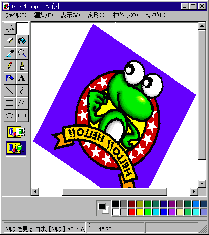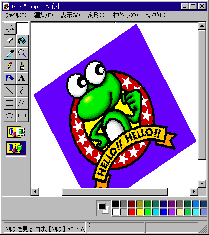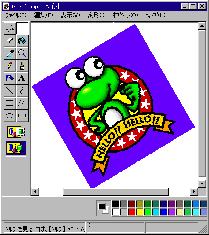![]()

![]()

![]()

![]()

![]()

30度だけ時計と反対方向に回す場合について,説明しましょう.
下の一番左が元の図形です.
最初に横に 2/sqr(3) 倍(約115%)し,続いて縦方向に
arctan(1/2) だけ(約27度)傾けます.
次に左に27度傾けたいのですが,マイナスの値を受け付けないのでまず左右を反転させます.(ペイントの角度は鋭角しか使えません.鈍角や負の角度を扱うときは時は反転を使います.)
右に27度傾けます.
左右をもう一度反転させます.こうすることで結果的に左に27度傾いたことになるのですね.
上下を sqr(3)/2 倍します.最初にやった横の拡大のちょうど逆数になることは,ちょっと考えるとわかると思います.これで終了です.
ただ,コンピュータの画面は上下左右の割合が微妙に違うので,思い通りの図形にならないこともあるかと思います.そういう時は最後の倍率を調整してもいいでしょう.
これ以外にも方法はいくらでもあるのですが,拡大と縮小は前者が先にくるようにした方がいいようです.というのは縮小が先に行われると,出来上がりの画像の品質が落ちる可能性があるからです.
この作業は数学の一次変換という考え方を使っています.
こんなふうに画像を回転させたいと思うことはよくあります.最近のグラフィックソフトはどれも回転機能がついていて,こんな面倒な作業をしなくてもすむ様になりました.でもこれらの回転機能を使うと,数色で作った絵も色数が増えてしまうので都合が悪い場合もあります.そんなときに使ってはいかがでしょうか?